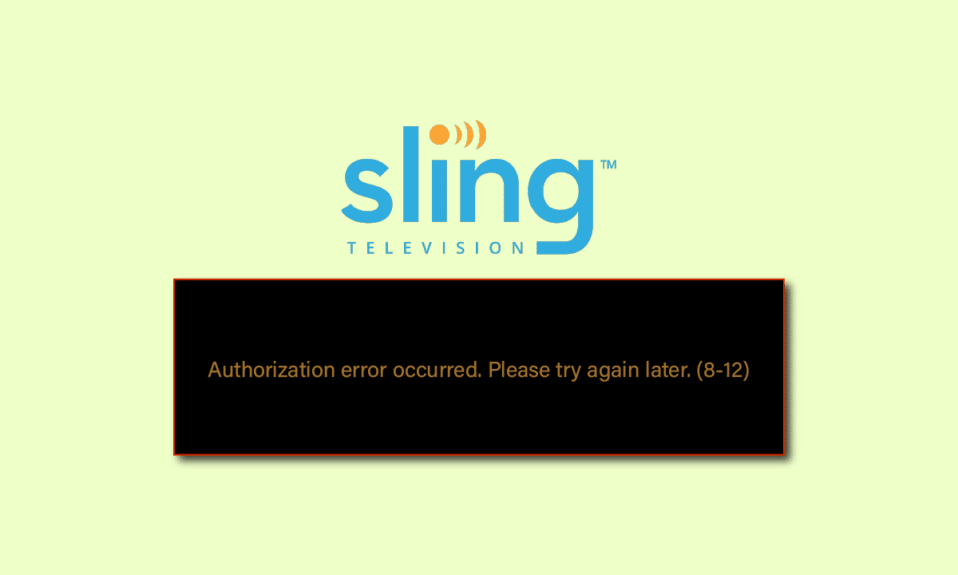
Sling TV este o platformă de streaming convenabilă și accesibilă, oferind o gamă variată de opțiuni utilizatorilor săi. În timpul utilizării, este posibil să întâmpinați mesaje de eroare, ceea ce poate crea confuzie cu privire la modul de remediere a acestora. Eroarea Sling TV 8-12 este una dintre cele mai frecvente. În esență, această eroare poate fi cauzată de probleme legate de autentificarea contului dumneavoastră. Cu toate acestea, pot exista și alte cauze, iar s-ar putea să vă întrebați de ce Sling afișează un mesaj de eroare. O altă eroare frecventă este eroarea 8 4612. Care sunt cauzele acestei erori și cum se remediază mesajele de eroare pe diverse dispozitive? Acest articol oferă răspunsuri la toate aceste întrebări.
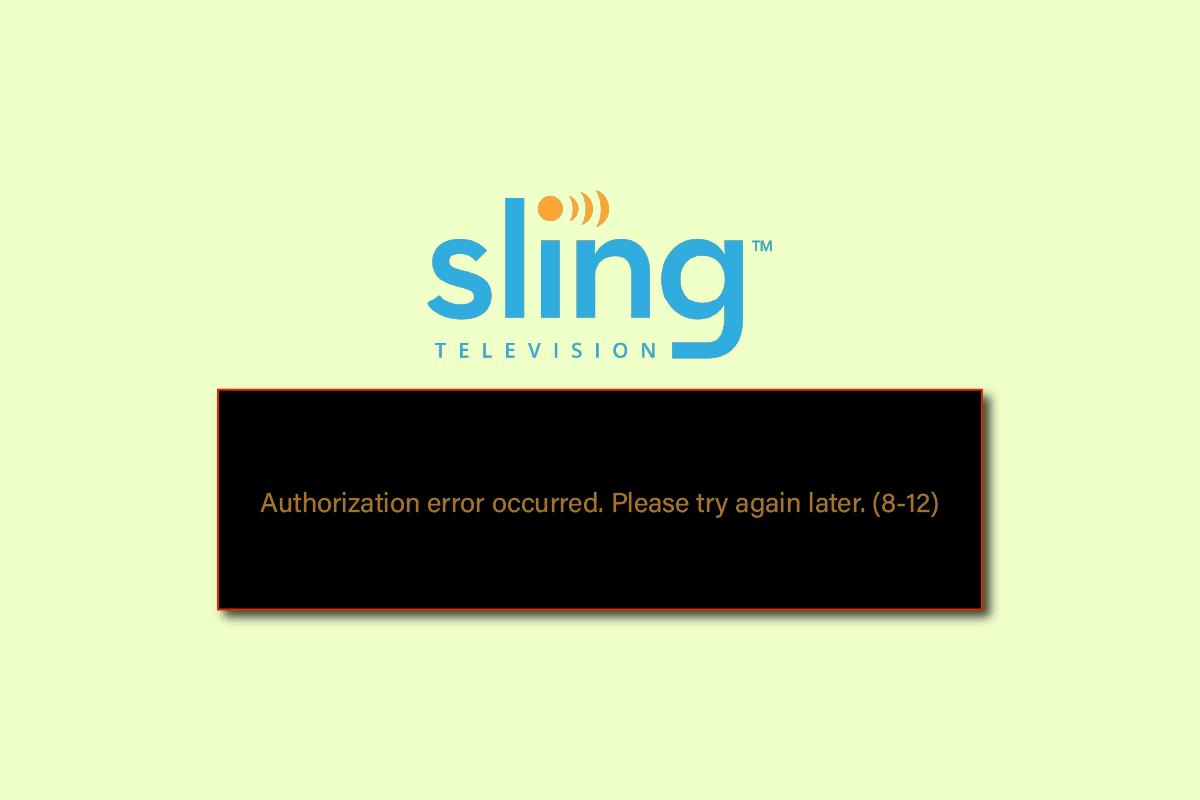
Modalități de rezolvare a erorii 8-12 pe Sling TV
În această secțiune, vom analiza cauzele posibile ale erorilor, cum ar fi „Eroare de autorizare. Vă rugăm să încercați din nou mai târziu (8-12)”, precum și eroarea 8 4612.
-
Probleme de conexiune la internet: Conexiunea la internet a dispozitivului dumneavoastră poate întâmpina anumite dificultăți. O rețea Wi-Fi instabilă poate fi cauza acestei erori.
-
Date stocate în cache: Fișierele cache din aplicație și browser pot genera această eroare.
-
Conținut cu plată: Conținutul pe care încercați să-l vizualizați ar putea să nu mai fie disponibil gratuit și să fi devenit conținut cu plată.
-
Conținut indisponibil: Uneori, eroarea Sling TV 8-12 poate apărea dacă conținutul nu mai este disponibil; Sling TV ar putea să-l fi eliminat de pe platformă.
-
Probleme cu contul: Dacă contul dumneavoastră este conectat la mai multe dispozitive, eroarea poate apărea pe dispozitivul pe care încercați să vizionați.
-
Erori pe dispozitiv: Dispozitivul pe care îl utilizați ar putea avea unele erori sau probleme, care ar putea duce la acest mesaj de eroare.
-
Aplicație coruptă: Eroarea poate apărea dacă aplicația este deteriorată sau dacă îi lipsesc componente. Acest lucru se întâmplă frecvent în aplicațiile UWP (Universal Windows Platform) pe PC-urile cu Windows 10.
-
Instalare incorectă: Dacă procesul de instalare a fost efectuat greșit sau a întâmpinat erori, s-ar putea să vă confruntați cu această eroare.
-
Lipsa infrastructurii Widevine: Această eroare poate apărea dacă infrastructura Widevine, o componentă esențială pentru redarea Sling TV online, lipsește din browserul dumneavoastră web.
-
Defecțiune a serverului: O altă cauză posibilă este defecțiunea serverului de pe site-ul oficial Sling TV.
În cele ce urmează, vom prezenta câteva metode comune de depanare care vă pot ajuta să rezolvați erorile Sling TV 8-12 și 8 4612. Vă recomandăm să urmați pașii în ordinea indicată pentru rezultate optime.
Notă: Deoarece telefoanele Android au setări diferite, iar aceste setări variază de la un producător la altul, pașii de mai jos pot diferi ușor de la dispozitivul dumneavoastră. Pașii descriși pentru telefonul Android sunt realizați pe un Samsung Galaxy A21s.
Metoda 1: Tehnici de bază de depanare
Prima și cea mai simplă abordare pentru a remedia această eroare este să aplicați tehnicile de depanare de bază prezentate mai jos.
1A. Verificați disponibilitatea conținutului
În primul rând, verificați dacă perioada de vizionare gratuită a conținutului a expirat și a fost trecută la conținut cu plată. Pentru aceasta, consultați starea conținutului pe pagina oficială de suport Sling TV, utilizând browserul web.
1B. Reîncărcați canalele
Dacă vă întrebați „De ce îmi dă Sling un mesaj de eroare?”, încercați să reîncărcați canalul pe care îl vizionați pe aplicație sau site.
- Apăsați tastele Ctrl + R pe un computer Windows sau faceți clic pe pictograma de reîncărcare din colțul din dreapta sus al paginii.
- Pentru a reîncărca aplicația Sling TV, apăsați butonul Înapoi și redeschideți canalul în aplicație.
1C. Încercați să vizionați un alt canal
Pentru a răspunde la întrebarea „Ce cauzează eroarea 8 4612 în Sling TV?”, verificați dacă puteți viziona un alt canal în aplicație, cum ar fi EZBN. Dacă alte canale funcționează, s-ar putea să existe o eroare temporară pe canalul pe care încercați să-l vizionați.
1D. Încercați să utilizați o altă aplicație
Verificați dacă puteți viziona conținut în alte aplicații similare, precum Disney Plus, pe dispozitivul dumneavoastră. Dacă cealaltă platformă media funcționează, problema este probabil la aplicația Sling TV.
1E. Verificați conexiunea la internet
O cauză frecventă a erorii Sling TV 8-12 este conexiunea slabă la internet. Puteți testa puterea conexiunii pe computerul dumneavoastră Windows. Accesați site-ul Speedtest și efectuați un test de viteză.

Dacă viteza este mai mică de 25 Mbps, luați în considerare următoarele opțiuni:
- Utilizarea unei alte rețele Wi-Fi sau
- Modificarea planului de internet.
1F. Reporniți routerul Wi-Fi
Pentru a remedia problemele de conexiune, încercați să reporniți routerul Wi-Fi.
1. Apăsați butonul de pornire din spatele routerului/modemului pentru a-l opri.

2. Deconectați cablul de alimentare al routerului/modemului și așteptați până când condensatorii sunt complet descărcați.
3. Reconectați cablul și porniți routerul după un minut.
1G. Verificați starea serverului Sling TV
Uneori, pot exista probleme de rețea cauzate de o simplă pană de curent sau o defecțiune a serverului. În astfel de cazuri, accesați pagina de stare Sling TV folosind browserul web.

1H. Relansați aplicația Sling TV
Pentru a remedia eroarea Sling TV 8-12, încercați să relansați aplicația pe dispozitivul dumneavoastră.
Opțiunea I: Pe computer Windows
Urmați pașii de mai jos pentru a relansa aplicația Sling TV pe un computer Windows:
1. Închideți procesul aplicației Sling TV din Task Manager. Consultați ghidul nostru despre cum să închideți o sarcină în Windows 10.

2. Utilizați bara de căutare Windows pentru a căuta și a lansa aplicația Sling TV.

Opțiunea II: Pe telefonul Android
Urmați acești pași simpli pentru a relansa aplicația Sling TV pe un telefon Android:
1. Atingeți pictograma aplicațiilor recente din colțul din stânga jos al telefonului.

2. Glisați în sus aplicația Sling TV pentru a o închide.
3. Deschideți aplicația Sling TV din meniul de pornire.
Opțiunea III: Dispozitiv Roku
Pentru a relansa aplicația Sling TV pe un dispozitiv Roku, urmați acești pași:
1. Apăsați butonul de pornire de pe telecomandă pentru a închide aplicația.

2. Lansați din nou aplicația Sling TV folosind telecomanda din meniul de pornire.
Opțiunea IV: TV LG
Una dintre cauzele posibile ale erorii 8 4612 în aplicația Sling TV este o eroare a aplicației. Iată cum relansați aplicația Sling TV pe un televizor LG:
1. Apăsați butonul de pornire de pe telecomandă și mutați cursorul peste aplicația Sling TV.
2. Închideți aplicația.
3. Apăsați butonul de pornire de pe telecomandă și selectați aplicația Sling TV.
Opțiunea V: Pe Apple TV
Urmați pașii de mai jos pentru a relansa aplicația Sling TV pe un Apple TV pentru a remedia eroarea Sling TV 8-12:
1. Apăsați de două ori butonul de pornire de pe telecomandă.
 Fotografie de James Yarema pe Unsplash
Fotografie de James Yarema pe Unsplash
2. Glisați în sus aplicația Sling TV pentru a o închide.
3. Lansați din nou aplicația Sling TV din meniu.
1I. Reporniți dispozitivul
Eroarea poate apărea din cauza unor probleme pe dispozitivele de streaming. Puteți încerca să reporniți dispozitivele pentru a remedia problema.
Opțiunea I: Pe computer Windows
Pentru a reporni un computer cu Windows, urmați acești pași:
1. Apăsați tasta Windows și faceți clic pe pictograma de alimentare din colțul din stânga jos al meniului START.
2. Selectați opțiunea Restart din listă pentru a reporni computerul.

Opțiunea II: Pe telefonul Android
Pentru a reporni un telefon Android, urmați acești pași:
1. Apăsați butonul de pornire de pe lateralul telefonului Android și atingeți opțiunea Restart.

2. Atingeți opțiunea Restart pe ecranul următor.

1J. Opriți și reporniți dispozitivul
Pentru a elimina datele corupte din cache care afectează dispozitivul și pentru a îmbunătăți redarea din aplicația Sling TV, încercați să opriți și să reporniți dispozitivul de streaming.
Opțiunea I: Pe dispozitivul Roku
Iată cum opriți și reporniți un dispozitiv Roku pentru a remedia eroarea Sling TV 8-12:
1. Deconectați dispozitivul Roku de la priza de alimentare și așteptați 10 secunde.
2. Reconectați dispozitivul Roku la priză.
 Imagine de Markus Spiske de la Pixabay
Imagine de Markus Spiske de la Pixabay
3. După ce apare semnalul pe ecran, apăsați orice buton de pe telecomanda Roku.
Opțiunea II: Pe Fire TV Stick
Pentru a porni stick-ul Fire TV, urmați acești pași:
1. Închideți toate aplicațiile care rulează în fundal și deconectați TV Stick-ul de la priză.
2. După 60 de secunde, reconectați Fire TV Stick la port și porniți televizorul.

Opțiunea III: Smart TV
Dacă utilizați un Smart TV pentru a viziona Sling TV și încercați să aflați de ce apare eroarea, urmați acești pași pentru a opri Smart TV-ul:
1. Apăsați butonul de pornire de pe televizor pentru a-l opri și deconectați cablul de la priză.
 Imagine de Garaz de la Pixabay
Imagine de Garaz de la Pixabay
2. Reconectați cablul la priză după 60 de secunde și apăsați butonul de pornire de pe televizor pentru a-l porni.
1K: Reconectați-vă în aplicația Sling TV
Ca opțiune de remediere, încercați să vă reconectați la contul dumneavoastră în aplicația Sling TV de pe dispozitivul de streaming.
1. Deschideți aplicația Sling TV din bara de căutare.
2. Faceți clic pe pictograma Setări din colțul din dreapta sus.

3. Faceți clic pe fila Cont și selectați Deconectare.
4. Relansați aplicația Sling TV.
5. Introduceți datele contului în câmpuri și faceți clic pe Conectare pentru a vă conecta înapoi în aplicație.

1L. Ștergeți memoria cache a browserului
Dacă eroarea apare în timp ce vizionați în browserul Google Chrome de pe computer, cauza ar putea fi datele cache și modulele cookie. Puteți șterge aceste date urmând pașii din link-ul furnizat aici.

1M. Actualizați browserul web
O altă metodă de a rezolva eroarea în timpul vizionării Sling TV în Google Chrome este să îl actualizați la cea mai recentă versiune.
Notă: Exemplul dat este pentru Google Chrome.
1. Apăsați tasta Windows, introduceți Google Chrome și faceți clic pe Deschidere.

2. Faceți clic pe cele trei puncte verticale din colțul din dreapta sus și selectați Setări din listă.

3. Dacă Chrome este actualizat, veți vedea mesajul „Aproape actualizat” în secțiunea Despre Chrome, iar apoi faceți clic pe butonul Relansare.
Notă: dacă există o actualizare disponibilă, vi se va solicita să actualizați Chrome.

1N. Forțați oprirea aplicației Sling TV
Dacă există o eroare în aplicația Sling TV, o puteți remedia forțând oprirea aplicației și apoi relansând-o din meniul de pornire.
Opțiunea I: Telefon Android
Iată cum forțați oprirea aplicației Sling TV pe un telefon Android:
1. Din meniul de pornire, deschideți aplicația Setări.

2. Selectați fila Aplicații din listă.

3. Atingeți aplicația Sling TV din listă.
4. Atingeți opțiunea Forțare oprire din colțul din dreapta jos.

Opțiunea II: Pe Android TV
Dacă utilizați un Android TV pentru a viziona Sling TV, urmați acești pași pentru a forța oprirea aplicației:
1. Deschideți Setări din meniul principal.

2. Selectați opțiunea Aplicații din panoul din stânga.

3. Selectați aplicația Sling TV.
4. Selectați butonul Forțare oprire.
Opțiunea III: Pe televizorul Samsung
Urmați acești pași pentru a forța oprirea aplicației Sling TV pe un televizor Samsung:
1. Deschideți aplicația Sling TV din secțiunea APLICAȚIILE MELE.

2. Țineți apăsat butonul Înapoi de pe telecomandă pentru a închide aplicația.
Metoda 2: Actualizați aplicația Sling TV
O posibilă cauză a erorii poate fi utilizarea unei versiuni vechi a aplicației Sling TV. Actualizați aplicația la cea mai recentă versiune pentru a remedia problema.
Opțiunea I: Pe computer Windows
Urmați acești pași pentru a actualiza aplicația Sling TV pe un computer Windows:
1. Apăsați tasta Windows, introduceți Microsoft Store și selectați Deschidere.

2. Faceți clic pe Library.

3. Selectați Obțineți actualizări din colțul din dreapta sus pentru a actualiza automat aplicația Sling TV.

Opțiunea II: Pe telefonul Android
Pentru a actualiza aplicația Sling TV pe un telefon Android, urmați această metodă. Consultați ghidul nostru despre cum să actualizați automat toate aplicațiile Android.

Metoda 3: Resetați aplicația Sling TV
Dacă aveți aplicația Sling TV instalată pe computer și căutați o soluție la eroarea 8 4612, resetați aplicația Sling TV pentru a elimina eroarea. Acest lucru ar remedia eroarea Sling TV 8-12 prin ștergerea tuturor datelor din aplicație și repornirea acesteia.
Notă: Înainte de a continua, puteți face o copie de rezervă a datelor din aplicația Sling TV